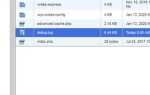Artcam Autodesk и AutoCAD – это два программных продукта, активно используемых в процессе подготовки управляющих программ для станков с числовым программным управлением (ЧПУ), но решают они разные задачи. Artcam изначально создавался как CAM-система, ориентированная на обработку художественных и рельефных элементов. Он поддерживает работу с 2D и 3D моделями, позволяет быстро генерировать траектории фрезеровки для гравировки, резьбы и скульптурной обработки. В отличие от него, AutoCAD – это САПР, предназначенная прежде всего для инженерного черчения и проектирования, а для ЧПУ используется лишь в связке с CAM-программами или внешними постпроцессорами.
Artcam предоставляет функции автоматической генерации траекторий с учётом параметров инструмента и материала, что особенно важно при создании управляющих программ для рельефной обработки дерева, пластика и цветных металлов. Пользователь может применять готовые шаблоны, использовать векторную графику, а также встраивать 3D-модели в рабочую область. Это делает Artcam оптимальным решением для мастерских, работающих с декоративными изделиями и рекламной продукцией.
AutoCAD, напротив, используется в основном как инструмент для подготовки технической документации и создания точных 2D-чертежей, которые затем могут быть импортированы в CAM-системы, такие как Artcam или Fusion 360. Несмотря на поддержку 3D-моделирования, AutoCAD не включает собственных инструментов для создания G-кода. Чтобы использовать его в ЧПУ-производстве, необходимо задействовать внешние модули или экспортировать файлы в совместимых форматах (DXF, DWG).
Если цель – быстрая генерация управляющих программ для сложных художественных проектов с минимумом ручной работы, Artcam будет предпочтительнее. Если же основная задача – точное инженерное проектирование с последующим подключением к CAM-среде, то AutoCAD остаётся стандартом в своей категории. В реальной практике их часто используют в тандеме: AutoCAD – для чертежей, Artcam – для ЧПУ-обработки.
Поддержка рельефной 3D-гравировки: возможности Artcam против AutoCAD
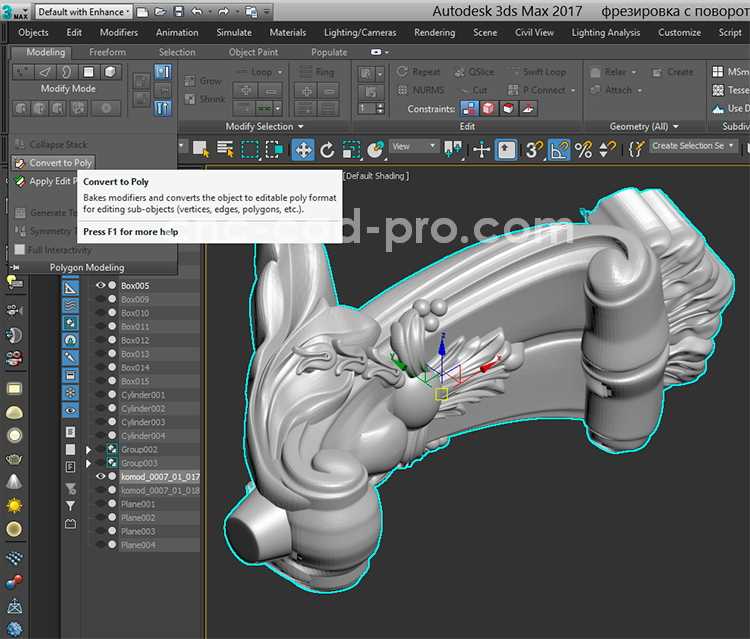
Artcam разработан для художественной обработки материалов и предоставляет нативные инструменты для создания рельефов, включая функции моделирования высот, плавных переходов и текстурирования. Пользователь может работать с высотными картами, импортировать STL и редактировать их в контексте будущей обработки. Прямо в интерфейсе доступна функция «Relief Layers», позволяющая управлять сложными многослойными рельефами. Параметрические кисти и генераторы текстур обеспечивают точный контроль над глубиной и формой гравировки, что критично при производстве пресс-форм и декоративных элементов.
AutoCAD не предназначен для художественного моделирования. Работа с 3D-объектами ограничена инженерной геометрией – примитивами, выдавливанием и булевыми операциями. Рельефная 3D-гравировка возможна только через внешние плагины или экспорт в сторонние CAM-системы. Создание сложных текстур требует ручного моделирования с использованием сеточных объектов (мэш), что увеличивает трудоёмкость и риск ошибок. AutoCAD не поддерживает визуализацию высотной информации в виде рельефа, что затрудняет предварительную оценку результата.
Для задач художественной 3D-гравировки Artcam – оптимальный выбор благодаря специализированным инструментам, визуальному контролю траекторий и тесной интеграции с CAM. Использование AutoCAD в этих целях оправдано только при наличии внешней системы подготовки STL-моделей и последующей обработки в другом ПО.
Настройка постпроцессоров для станков ЧПУ в Artcam и AutoCAD
AutoCAD не поддерживает экспорт G-кода напрямую. Для использования в ЧПУ-производстве требуется связка с CAM-системами, такими как Fusion 360 или сторонние модули. При передаче модели из AutoCAD важно сохранить геометрию в формате DXF. CAM-программа, принимающая DXF, должна быть настроена на использование подходящего постпроцессора, как правило, в формате .cps или .pp. Для корректной работы следует задать параметры станка: рабочую зону, нулевые точки, тип управляющих команд (например, G90 для абсолютных координат), а также шаблоны инициализации и завершения программы.
Artcam обеспечивает более прямую интеграцию с ЧПУ: достаточно один раз настроить .con-файл и система готова к обработке. В связке AutoCAD+CAM важно проконтролировать соответствие всех параметров, особенно при использовании нестандартных форматов или адаптированных станков.
Подготовка векторных контуров для фрезеровки: различия в подходах
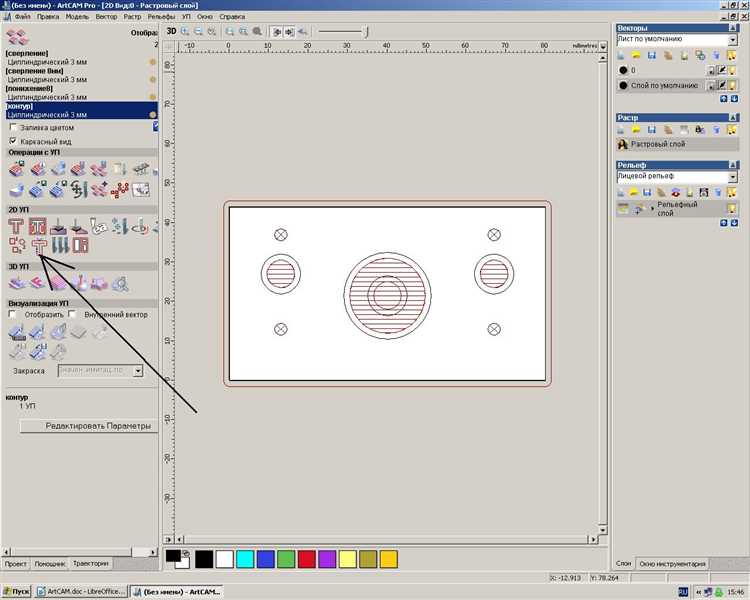
В Artcam Autodesk подготовка векторных контуров изначально ориентирована на нужды ЧПУ-фрезеровки. Программа автоматически оптимизирует векторы: удаляет дубликаты, замыкает незамкнутые контуры, контролирует направления векторов. Это критично для корректного построения траекторий. Поддерживаются инструменты вычитания и объединения контуров с учетом будущей стратегии обработки. Геометрия создается не только вручную, но и с помощью растровой трассировки, что ускоряет работу с художественными проектами.
AutoCAD не предназначен для прямой работы с ЧПУ, поэтому подготовка векторов требует больше ручных операций. Замыкание полилиний, устранение наложений, проверка пересечений и дубликатов – все это пользователь выполняет самостоятельно. Наличие открытых контуров может остаться незамеченным до импорта в CAM-систему. Для приведения чертежей к требованиям фрезеровки часто приходится использовать внешние утилиты или скрипты. Дополнительно, направление векторов AutoCAD не контролирует, что критично для операций типа «вдоль вектора».
Artcam предоставляет функции автоматического формирования контуров по заданным правилам, например, создание гравировок по центральной линии или выделение внешнего и внутреннего периметра. В AutoCAD подобные задачи решаются через многократное копирование и ручную правку. Это делает Artcam более подходящим для подготовки художественных и декоративных изделий, в то время как AutoCAD требует переноса геометрии в специализированную CAM-среду для адаптации под фрезеровку.
Управление слоями и инструментами обработки в интерфейсах программ
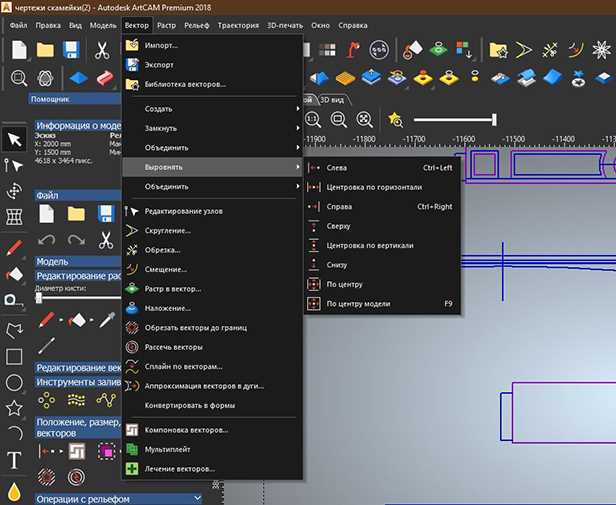
В Artcam управление слоями ориентировано на художественные задачи. Пользователь оперирует векторными и рельефными слоями, каждый из которых может содержать элементы для отдельной стратегии обработки: гравировка, карман, финишная обработка. Видимость и редактирование слоев осуществляется через компактную панель Layer Manager. Группировка объектов по слоям облегчает применение различных Z-уровней обработки и инструментов без необходимости повторного создания геометрии.
AutoCAD изначально не ориентирован на ЧПУ, но позволяет точно структурировать проект с помощью слоев. Каждый слой может нести определённую технологическую функцию: контур резки, сверление, маркировка. В связке с CAM-плагинами (например, AutoCAD Mechanical или сторонними постпроцессорами) такая организация позволяет экспортировать данные в формате DXF с чётким разграничением путей обработки. Контроль отображения и блокировки слоев обеспечивает точную передачу управляющих данных в CAM-среду.
Инструменты обработки в Artcam жёстко интегрированы с моделью. Каждая траектория создаётся с указанием конкретного инструмента (фреза, угол, диаметр, шаг) и технологии. Параметры доступны в окне Toolpaths, где можно быстро переключаться между черновой и чистовой стратегией. Изменения отображаются в реальном времени в виде визуализированной траектории.
В AutoCAD требуется дополнительное ПО для генерации траекторий. Без CAM-модуля AutoCAD не предоставляет параметрического управления инструментами, ограничиваясь геометрическим представлением. При интеграции с CAM пользователю необходимо вручную связывать объекты слоя с соответствующим инструментом в постпроцессоре.
Для работы с ЧПУ Artcam предпочтительнее при необходимости частой смены инструмента и слоёв в рамках одного проекта. AutoCAD оправдан в контексте подготовки точной геометрии, особенно при наличии интеграции с CAM-системами типа Fusion 360 или SprutCAM.
Импорт и экспорт файлов между Artcam, AutoCAD и CAM-системами
Artcam и AutoCAD поддерживают различные форматы, что позволяет эффективно передавать данные в CAM-среду, но при этом требуют строгого соблюдения параметров для минимизации потерь геометрии и ошибок обработки.
- Для экспорта из AutoCAD в Artcam предпочтителен формат DXF. Он обеспечивает корректную передачу 2D-контуров, необходимых для создания траекторий резки. При сохранении файла в AutoCAD следует выбирать версию DXF 2000 или 2004 – более новые могут вызывать ошибки при импорте в Artcam.
- Artcam корректно импортирует EPS и AI (Adobe Illustrator), но такие файлы рекомендуется заранее подготовить – удалить заливки, сгруппированные объекты и преобразовать текст в кривые. Это исключает конфликты при векторизации.
- При экспорте из Artcam для CAM-систем наиболее универсальный формат – G-code (.tap, .nc, .txt). Однако его структура зависит от постпроцессора. Настройка постпроцессора под конкретный контроллер (например, Mach3, Fanuc, Heidenhain) обязательна. Ошибки в конфигурации могут привести к аварийной остановке станка.
- При передаче 3D-моделей из Artcam в сторонние CAM-системы используется STL. Необходимо контролировать плотность сетки и отсутствие пересечений в модели. Для высокоточной обработки важно экспортировать без упрощений и с максимальной детализацией.
- AutoCAD не предназначен для CAM-экспорта напрямую, поэтому промежуточная обработка в Artcam или другом CAD/CAM-софте обязательна. Использование форматов STEP и IGES возможно только для 3D, но требует последующей адаптации под траектории в CAM-системах.
Рекомендовано проводить проверку импортированных данных: замыкание контуров, дублирование линий и точность масштабов. Это критично при работе с тонкой резкой и 3D-гравировкой. Для стабильного обмена между Artcam и AutoCAD лучше использовать координатную систему, выровненную по нулю детали, чтобы избежать смещений при расчёте траектории.
Создание управляющих программ G-кода: автоматизация и ручная доработка
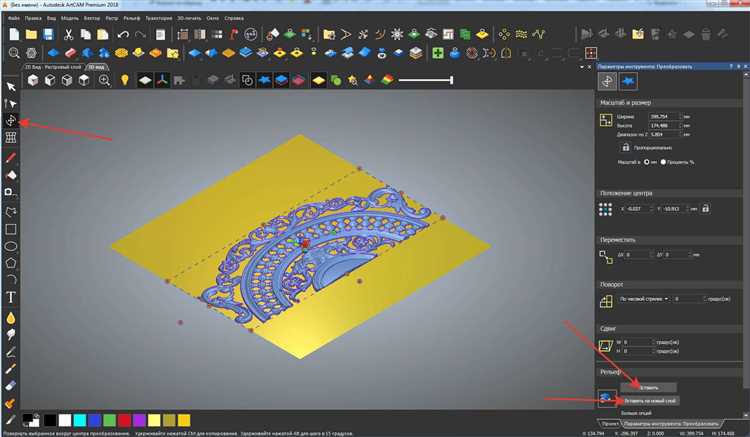
В Artcam Autodesk генерация G-кода происходит через постпроцессоры, адаптированные под конкретные станки. Пользователь настраивает параметры инструмента, последовательность операций, глубину реза и скорости. После этого CAM-модуль автоматически формирует траектории, которые сохраняются в G-коде. На практике таких файлов достаточно для запуска станка без дополнительной правки, если постпроцессор корректно настроен.
AutoCAD не генерирует G-код напрямую. Для получения управляющих программ требуется экспортировать контур в формате DXF и использовать внешние CAM-системы, например, Fusion 360, SprutCAM или Artcam. Это увеличивает количество промежуточных шагов и требует от пользователя понимания, как правильно подготовить чертёж: без лишних примитивов, с единым направлением обхода и замкнутыми контурами.
Ручная правка G-кода чаще возникает при работе с AutoCAD, особенно при использовании универсальных CAM-решений. Типичные корректировки – изменение глубины подачи, добавление команд удержания (M0), настройка начальной точки (G54) и корректировка высоты холостого хода. В Artcam такие правки обычно минимальны и касаются нестандартных ситуаций – например, обхода зажимов или модификации под специфические фрезы.
Для оптимизации G-кода рекомендуется использовать симуляторы типа NC Viewer или CIMCO Edit. Они позволяют визуализировать траекторию и выявить потенциальные коллизии до запуска. Также важно стандартизировать шаблоны постпроцессоров – в Artcam это делается через редактирование *.pp-файлов. В случае AutoCAD связка с внешним CAM требует отдельной настройки каждого этапа, что увеличивает риск ошибок при ручной доработке.
Вопрос-ответ:
Можно ли использовать AutoCAD вместо ArtCAM для подготовки файлов на станок с ЧПУ?
Технически можно, но AutoCAD не предназначен для генерации управляющих программ (G-кода) напрямую. Он хорошо справляется с черчением и моделированием, особенно в 2D и 3D, но не имеет встроенных CAM-функций. ArtCAM, напротив, изначально разрабатывался для создания рельефов, подготовки траекторий инструмента и экспорта G-кода. Если задача — именно подготовка данных для фрезеровки, ArtCAM чаще оказывается удобнее.
В каких случаях стоит выбрать ArtCAM, а не AutoCAD?
ArtCAM подойдёт тем, кто работает с художественной обработкой материалов, например, при производстве табличек, декоративных элементов, барельефов. Он позволяет быстро создавать 2D и 3D рельефы, автоматически рассчитывать траектории инструмента и экспортировать их на ЧПУ. AutoCAD больше подходит для технического проектирования, архитектурных чертежей и машиностроительных деталей, где требуется точная геометрия и строгая структура проекта.
Можно ли создать 3D модель рельефа в AutoCAD и потом обработать её в ArtCAM?
Да, такой способ применяется на практике. В AutoCAD можно построить базовую 3D-геометрию, экспортировать её, например, в формате STL или DXF, а затем открыть в ArtCAM для дальнейшей работы: добавления художественных деталей, расчёта траекторий и подготовки к фрезеровке. Однако стоит учитывать, что ArtCAM лучше справляется с органическими формами и рельефами, чем AutoCAD.
Какой софт проще в освоении для начинающих пользователей станков с ЧПУ?
Для новичков, особенно в художественной резке, ArtCAM будет более понятен. У него интуитивный интерфейс, а многие процессы автоматизированы. В AutoCAD требуется больше времени на изучение, особенно если задача не ограничивается простыми чертежами. Также AutoCAD часто требует дополнительных CAM-программ для генерации G-кода, что добавляет сложности.
Насколько точные траектории можно получить в ArtCAM по сравнению с AutoCAD?
ArtCAM проектировался с учётом особенностей обработки на станках с ЧПУ, поэтому он точно рассчитывает траектории с учётом параметров инструмента, стратегии обработки и материала. В AutoCAD можно нарисовать точную геометрию, но без CAM-модуля или внешнего ПО для постобработки получить траектории для станка невозможно. Если цель — точное и предсказуемое фрезерование, ArtCAM даёт результат быстрее и надёжнее.